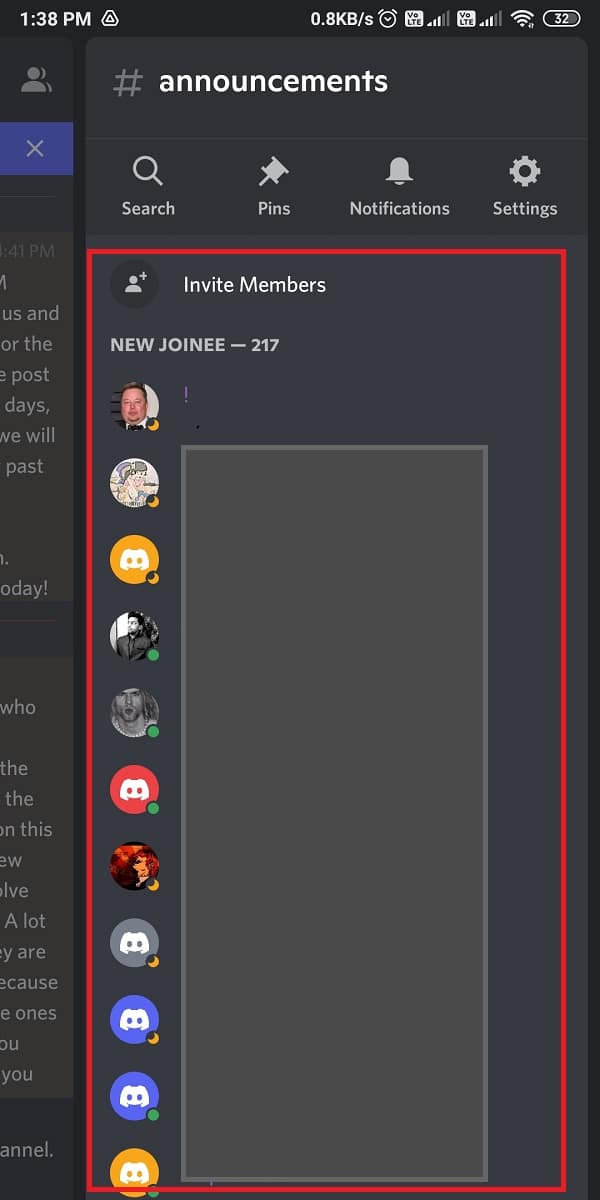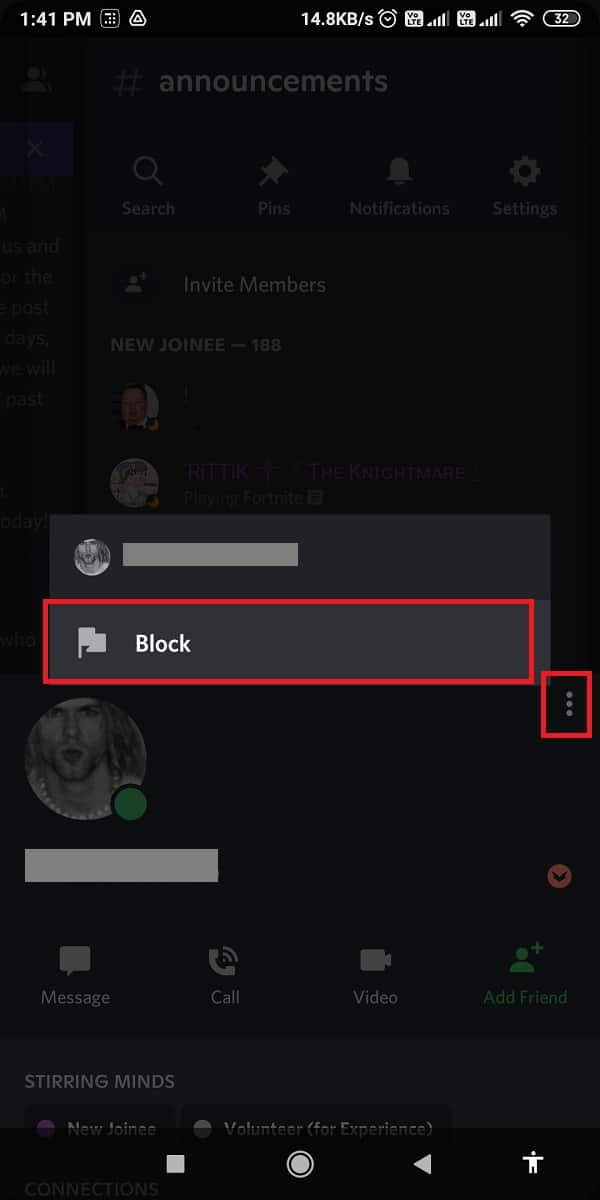Discordは、チャネルを作成することでゲーマーが互いに通信できるようにするため、ゲーマーにとって優れたプラットフォームです。ゲームプレイ中に音声/テキスト会話機能にDiscord(Discord)を使用する場合は、 Discord通知を常にpingすることにも注意する必要があります。通知は新しい更新について通知するために重要ですが、同様に迷惑になる可能性があります。
ありがたいことに、Discordは優れたアプリであり、通知を無効にするオプションを提供します。これは、複数の方法で、すべての/選択したユーザーに対して行うことができます。複数のチャンネルと個々のユーザーのDiscord通知を無効にする方法について(how to disable Discord notifications)の簡潔なガイドをお読みください 。
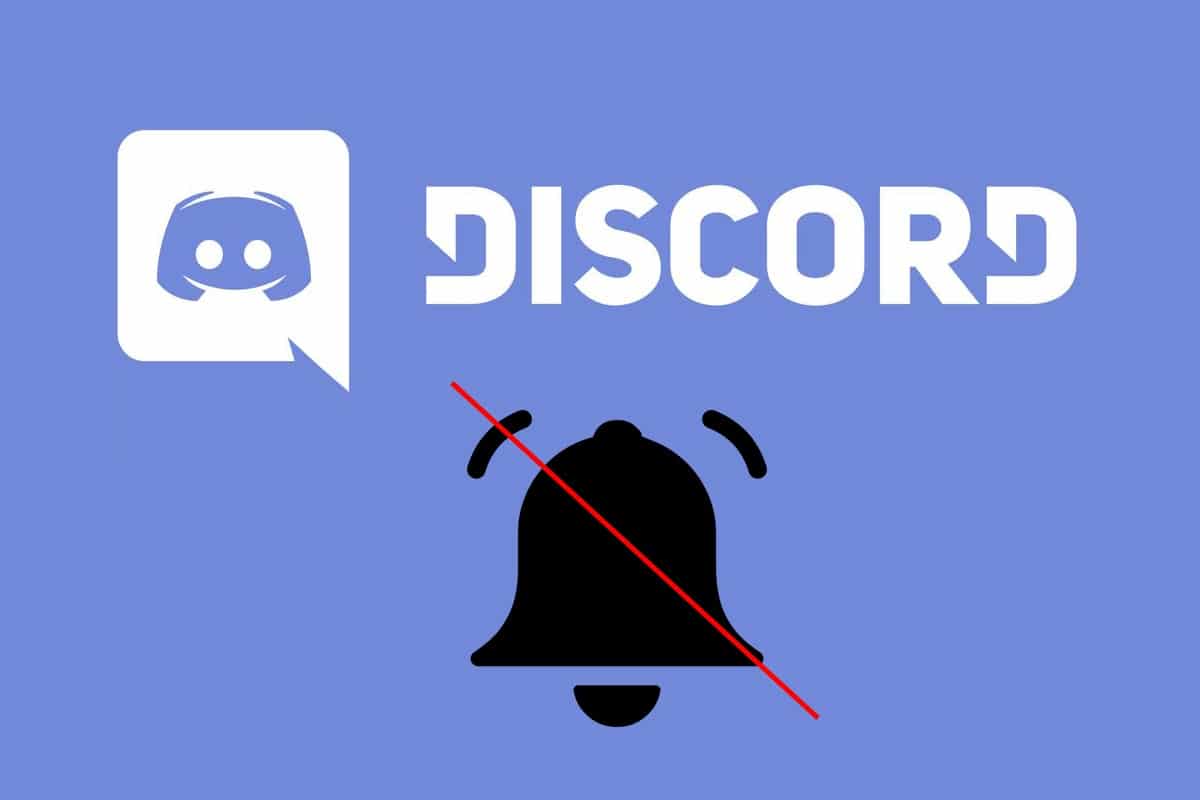
Windows、macOS、Androidで不和の通知を無効にする方法(How to Disable Discord Notifications on Windows, macOS, and Android)
WindowsPCで不和の通知を無効にする方法(How to Disable Discord Notifications on Windows PC)
Windows PCで(Windows)Discordを使用している場合は、以下のいずれかの方法で通知をオフにすることができます。
方法1:不和に関するサーバー通知をミュートする(Method 1: Mute Server Notifications on Discord)
Discordには、 (Discord)Discordサーバー全体の通知をミュートするオプションがあります。したがって、気が散ったり邪魔されたりしないように、 Discordからのすべての通知をブロックしたい場合は、この方法を選択できます。さらに、Discordでは、サーバー通知をミュートしたままにする時間枠、つまり15分、1時間、8時間、24時間、またはオンに戻すまでを選択できます。
サーバーのDiscord(Discord)通知を オフにする方法は次のとおりです。
1.公式のDiscordWebサイトまたはそのデスクトップアプリからDiscordを起動(Discord)します 。(Discord)
2.左側のメニューからサーバー(Server) アイコンを選択します。(icon)通知をミュートする サーバー(server)を右クリックします。
3.図のように、ドロップダウンメニューから [通知設定]をクリックします。(Notification settings)
![ドロップダウンメニューから[通知設定]をクリックします| 不和の通知を無効にする方法](https://lh3.googleusercontent.com/-lZAJ5IQMt0o/YZMqd7T3y_I/AAAAAAAAfsk/pDW0UJicOqYJY8C8HuC9QBtCvm3hl5cYwCEwYBhgLKtMDABHVOhz0Yv1aeBYkerQCB_m-YeLyTFOl3JarAk7ZvmmbmTWvUt9Yo5rcaOx8EetpKoEL5zdi6suJqUPqAMnxCNuWFELSyYPq9TGqd1jnPKxLLCNEoDi-ct7BqNP-qrbr-_RAl4PoEh475JURNwrog8TvSNIAwgKm8fv1N7Y0r_6nG4wQkDL6C8yGOReu2_Ysux0VBDtLMOjJWsbF9oOg8knIx0aNUu7iH9x6OAe5nc8qRJ9JAfDdFJmfsyBLbmby05oQAwRcYF061FhRQc169j-3E3ddF3CAISoZaxsVDG9lFLs98mBoKFMmsRq6iJFORCnOlZ4IsGocFYnRrZdUe-I4bTCtkcQ9hyQN2aHc_JtkDgLTnMCjw2C-kmdV5lhmq6SURgSQhsiwskhB0jsfLSu6fKpSmvjKtAimgTsvdxHIumJhgyKx-3RFlngT5244xJqqroLbFRwtwF6y_J_UJd60TlpZ9rUuI2n6rMQ6gXfesIgyHREDRQh69fCGUlcpsq2rkfglCulysq_MpkoHq7kYDJJ8xPwL3fJFE5QV81NicQe3qg9AZ13NyW4zD5VEu6yFe7b5GAzmw1OvfPHjCTW3Oj-ksy5LpuID3J49jsi5z10wzfrNjAY/s0/wgsEwyhnZ3UGyFn1RbsxuIRkxa0.png)
4.ここで、以下に示すように、[ミュートサーバー]をクリックして[(Mute server)時間枠(Time frame)]を選択します。

5. Discordは、(Discord)サーバー通知設定(server notification settings)で次のオプションを提供します。
-
すべてのメッセージ:(All messages:) サーバー全体の通知を受け取ります。
-
Only @mentions: このオプションを有効にすると、誰かがサーバー上であなたの名前を言及したときにのみ通知を受け取ります。
-
何もない(Nothing)–Discordサーバーを完全にミュートすることを意味します
-
Suppress @everyone and @here: ます。@everyoneコマンドを使用すると、すべてのユーザーからの通知がミュートされます。ただし、@ hereコマンドを使用すると、現在オンラインになっているユーザーからの通知がミュートされます。
-
Suppress all role @mentions: このオプションを有効にすると、サーバー上で@adminや@modなどの役割を持つメンバーの通知をミュートできます。
6.目的のオプションを選択したら、[完了(Done)]をクリックしてウィンドウを終了(exit)します。
これは 、サーバー上のすべての人のDiscord通知をミュートする方法です。(how you can mute Discord notifications for everyone)Discordで全員をミュートすると、WindowsPCでポップアップ通知が1つも届きません。
(Method 2: Mute Single or Multiple channels )方法2: Discordで(on Discord)単一または複数のチャンネルをミュートする
サーバー全体をミュートするのではなく、 Discordサーバーの単一または複数のチャンネルをミュートしたい場合があります。
所定の手順に従って、単一のチャネルからの通知をミュートします。
1.以前と同様に、 Discordを起動し、(Discord)サーバーアイコン(Server icon)をクリックします。
2.ミュートするチャンネル(Channel)を右クリックし、[チャンネルのミュート(Mute channel)]オプションにカーソルを合わせます。
3.ドロップダウンメニューから15分、1時間、8時間、24時間、または手動でオフにするまでの時間枠を選択します。(Time frame)与えられた写真を参照してください。
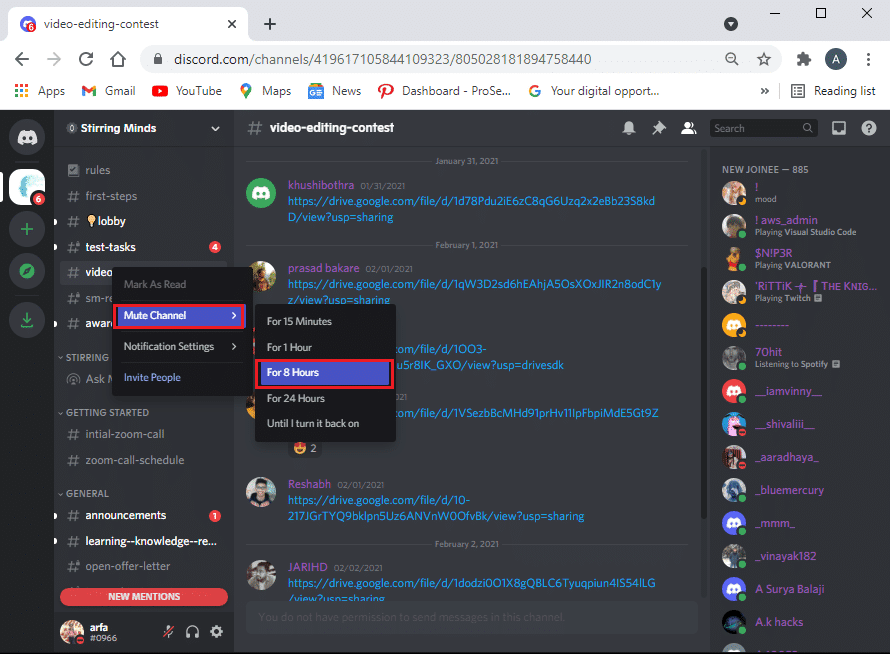
または、次の手順に従って、特定のチャネルからの通知をミュートします。
1.サーバー(Server)をクリックして、通知をミュートするチャネル(channel)を開きます。
2.チャネルウィンドウの右上隅に表示されるベルアイコンをクリックして、そのチャネルからのすべての通知をミュートします。(Bell icon)
3.ベルのアイコンに赤い線が交差しているのが(redline crossing over the bell icon,)わかります。これは、このチャネルがミュートになっていることを示しています。
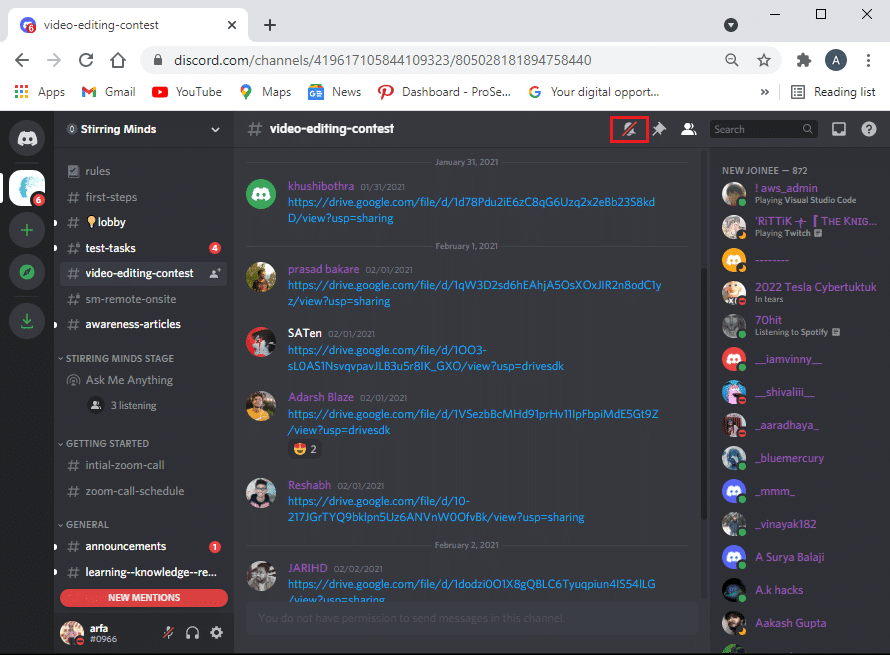
4.ミュートするすべてのチャンネルに対して同じ手順を繰り返します。(Repeat the same steps for all channels you wish to mute.)
注:(Note:)すでにミュートされているチャンネルのミュートを解除するには、(unmute)ベルアイコン(Bell icon)をもう一度クリックします。
また読む:(Also Read:) Discord画面共有オーディオが機能しない問題を修正(Fix Discord Screen Share Audio Not Working)
(Method 3: Mute Specific Users) 方法3:不和で(on Discord)特定のユーザーをミュートする
サーバー全体または個々のチャネルのいずれかで、迷惑なメンバーをミュートすることをお勧めします。個々のユーザーのDiscord(Discord)通知を無効にする方法は次のとおりです。
1.Discordのサーバーアイコン(Server icon)をクリックします。
2.ミュートするユーザーの名前を(name of the user)右クリックします。図のように、 [ミュート](Mute)をクリックします。
![ミュートするユーザーの名前を右クリックし、[ミュート]をクリックします](https://lh3.googleusercontent.com/-_PGLclmahzI/YZHWbUsSpFI/AAAAAAAATPg/1i1I46uxuLo1DWTDEcT6xiKyuptmDxCYwCEwYBhgLKtMDABHVOhxbJnhIqJP4jzjIWLMrnl7QBKGTw1b96TCsrSUcbf3DbyB7futpU1bI-cu7nrG_giV34r4PhiZF9C5DLYy3b9UG64e3MH8G4HuUjvOKUhb4td2E1YBlsu7tiwrMe_DS_8-_oZb4c9J7w5nPuamn0uxx8fT-fxDHkqul11QOMlud93xCjDkz8y1v6U-hWvPabeaXsOYXfWy_l1bq1EmkjpBuYWThceW_j3hRdq_H0OU8Q2VCdFktk9xfiDXwZrn1dv0Y3mtkGlh_S9bX8riDiD6ZB5rsQ6DtZKVphaNq4TvFvq0L_v7uD6iUnhXDu6zMs-xTs-9WoSqEb_VFm2joIGyK9msdb3DGw1_5ibt4WHRkoXEjmqcno2NUuxg8oeg8c3Jc6dIjTvHgWSDWXW373PWMMgYgx_M2SAirprA-stxMZmqNYC6GsumyvNASYajAfA_PXXv6ClwPYm5SoXgqIF80--xSY7kHKz9_yaHExBsOpaZ-hxDr378mgtyem1wJPxfxakeYxrAYpFhrYNKtYAiIllxrjy-pKqUF24xEYmpZH5zjjf2Wlhd0YCWJI6XmQLwGcELfQnhKSq1WNZPRlvw70IokAEmVTqMHMlrd4zgwidTHjAY/s0/h71MdVV0hLlQQj4X1tfzXfLq6Lo.png)
3.手動でオフにしない限り、選択したユーザーはミュートのままになります。必要な数のユーザーに対してこれを行うことができます。
特定のユーザーをミュートすると、そのユーザーからの通知は届きません。サーバー上の他のユーザーからの通知を引き続き受信します。
方法4:Windows設定を介して不和の通知をミュートする(Method 4: Mute Discord Notifications through Windows Settings)
Discordの設定を変更したくない場合は、代わりにWindows設定から(Windows Settings)Discord通知をミュートできます。
1.キーボードのWindows + I keys設定(Settings)アプリを起動します。
2.図のように、 [システム(System)]に移動します。
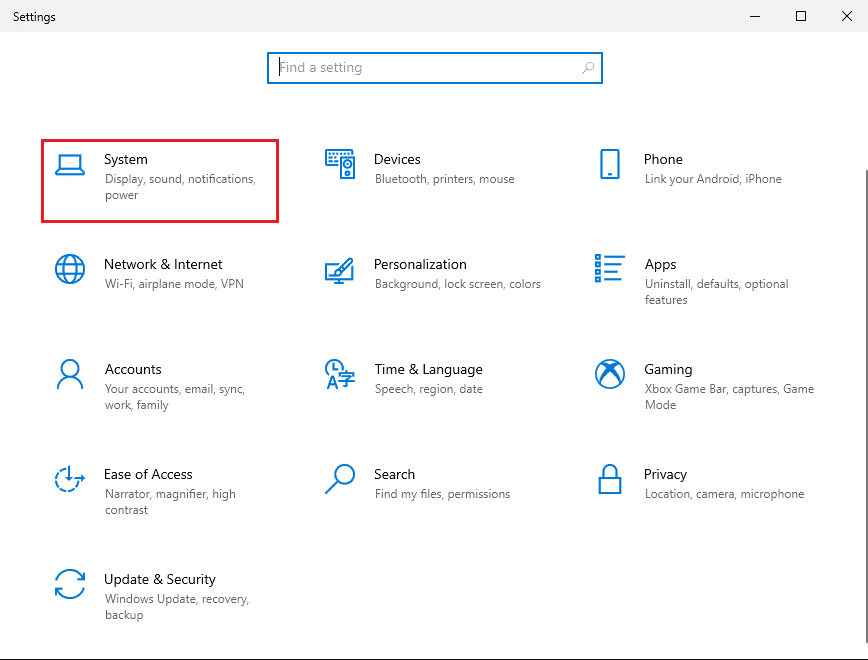
3.次に、左側のパネルから[ 通知とアクション]タブをクリックします。(Notifications & actions)
4.最後に、図のように、[アプリや他の送信者からの通知を受け取る(Get notifications from apps and other senders)]というタイトルのオプションのトグルをオフにします。
![[アプリや他の送信者からの通知を受け取る]というタイトルのオプションの切り替えをオフにします](https://lh3.googleusercontent.com/-TTbgJrxUEsw/YZMSMSiTtXI/AAAAAAAAfxY/ZMKZRUKPpGwRbr_Eg21uwtqxY5LQjJTXQCEwYBhgLKtMDABHVOhz0Yv1aeBYkerQCB_m-YeLyTFOl3JarAk7ZvmmbmTWvUt9Yo5rcaOx8EetpKoEL5zdi6suJqUPqAMnxCNuWFELSyYPq9TGqd1jnPKxLLCNEoDi-ct7BqNP-qrbr-_RAl4PoEh475JURNwrog8TvSNIAwgKm8fv1N7Y0r_6nG4wQkDL6C8yGOReu2_Ysux0VBDtLMOjJWsbF9oOg8knIx0aNUu7iH9x6OAe5nc8qRJ9JAfDdFJmfsyBLbmby05oQAwRcYF061FhRQc169j-3E3ddF3CAISoZaxsVDG9lFLs98mBoKFMmsRq6iJFORCnOlZ4IsGocFYnRrZdUe-I4bTCtkcQ9hyQN2aHc_JtkDgLTnMCjw2C-kmdV5lhmq6SURgSQhsiwskhB0jsfLSu6fKpSmvjKtAimgTsvdxHIumJhgyKx-3RFlngT5244xJqqroLbFRwtwF6y_J_UJd60TlpZ9rUuI2n6rMQ6gXfesIgyHREDRQh69fCGUlcpsq2rkfglCulysq_MpkoHq7kYDJJ8xPwL3fJFE5QV81NicQe3qg9AZ13NyW4zD5VEu6yFe7b5GAzmw1OvfPHjCTW3Oj-ksy5LpuID3J49jsi5z10wzfrNjAY/s0/Vj3LZD6xsTghfE79ksnLYQ2XIr4.png)
また読む:(Also Read:) Windows10でDiscordを完全にアンインストールする方法(How to Completely Uninstall Discord on Windows 10)
Macで不和の通知を無効にする方法(How to Disable Discord Notifications on Mac)
MacOSで(MacOS)Discordを使用している場合、 Discord通知を無効にする方法は、 WindowsOSにリストされている方法と同様です。Macの(through Mac)設定で(Settings)Discord通知を無効にする場合は、以下をお読みください。
方法1:不和の通知を一時停止する (Method 1: Pause Discord Notifications )
Mac自体からのDiscord通知を一時停止するオプションがあります。Discord通知をオフにする方法は次のとおりです(how to turn off Discord notifications:)。
1. Appleメニューに移動し、[(Apple menu)システム環境設定(System Preferences) ]をクリックします。
2.[通知(Notifications)]オプションを選択します。
3.ここで、サイドバーから[ DND /サイレント]をクリックします(Do Not Disturb)。
4.期間を選択します。(Time period.)

そのように受信した通知は、通知センター(Notification Center)で利用できるようになります。
方法2:不和の通知を無効にする(Method 2: Disable Discord Notifications)
Macの設定でDiscord通知を無効にするには、次の手順に従います。
1.前と同じように、Apple menu > System preferences > Notificationsをクリックします。
2.ここで、Discordを選択します。
3.[ロック画面(Show notifications on lock screen )に通知を表示する]および[通知に表示する]とマークされたオプションの選択を解除します。(Show in Notifications.)

これにより、手動で再度オンにするまで、 Discordからのすべての通知がミュートされます。
Androidフォンで不和通知をオフにする方法(How to Turn off Discord Notifications on Android Phone)
スマートフォンでDiscordモバイルアプリ(Discord mobile app)を使用していて、通知を無効にしたい場合は、このセクションを読んで方法を確認してください。
注:(Note:)スマートフォンには同じ設定(Settings)オプションがなく、メーカーによって異なるため、変更する前に正しい設定を確認してください。
以下にリストされている方法のいずれかを試して、 Android(Android)フォンでDiscord通知を無効にしてください。
方法1:DiscordアプリでDiscordサーバーをミュートする(Method 1: Mute the Discord server on the Discord app)
サーバー全体のDiscord(Discord)通知をオフにする方法は次のとおりです。
1. Discordモバイルアプリを起動し、左側のパネルからミュートするサーバーを選択します。(server)
2.画面上部に表示されている3つの点線(three-dotted icon)のアイコンをタップします。

3.次に、以下に示すように、ベルアイコン(Bell icon)をタップします。これにより、通知設定(Notification settings)が開きます。

4.最後に、[サーバーのミュート](Mute server)をタップして、サーバー全体の通知をミュートします。
5.通知オプションはデスクトップバージョンと同じになります。
![サーバー全体の通知をミュートするには、[サーバーのミュート]をタップします](https://lh3.googleusercontent.com/-73Hofsb5G_Q/YZMbftvtDDI/AAAAAAAAf0M/_l0ouDdZ0b4iJHkONryt5Kj3zIH4EsD_gCEwYBhgLKtMDABHVOhz0Yv1aeBYkerQCB_m-YeLyTFOl3JarAk7ZvmmbmTWvUt9Yo5rcaOx8EetpKoEL5zdi6suJqUPqAMnxCNuWFELSyYPq9TGqd1jnPKxLLCNEoDi-ct7BqNP-qrbr-_RAl4PoEh475JURNwrog8TvSNIAwgKm8fv1N7Y0r_6nG4wQkDL6C8yGOReu2_Ysux0VBDtLMOjJWsbF9oOg8knIx0aNUu7iH9x6OAe5nc8qRJ9JAfDdFJmfsyBLbmby05oQAwRcYF061FhRQc169j-3E3ddF3CAISoZaxsVDG9lFLs98mBoKFMmsRq6iJFORCnOlZ4IsGocFYnRrZdUe-I4bTCtkcQ9hyQN2aHc_JtkDgLTnMCjw2C-kmdV5lhmq6SURgSQhsiwskhB0jsfLSu6fKpSmvjKtAimgTsvdxHIumJhgyKx-3RFlngT5244xJqqroLbFRwtwF6y_J_UJd60TlpZ9rUuI2n6rMQ6gXfesIgyHREDRQh69fCGUlcpsq2rkfglCulysq_MpkoHq7kYDJJ8xPwL3fJFE5QV81NicQe3qg9AZ13NyW4zD5VEu6yFe7b5GAzmw1OvfPHjCTW3Oj-ksy5LpuID3J49jsi5z10wzPrNjAY/s0/rySDWBjhuhc7JZVuV54vLCBK7oY.jpg)
また読む:(Also Read:) Chromeでサウンドを無効にする方法(Android)(How To Disable Sound In Chrome (Android))
(Method 2: Mute Individual or Multiple Channels) 方法2: Discordアプリで(on Discord app)個々のチャンネルまたは複数のチャンネルをミュートする
Discordサーバーの個々のチャネルまたは複数のチャネルをミュートする場合は、次の手順に従います。
1. Discordアプリを開き、左側のパネルからサーバー(Server)をタップします。
2.ここで、ミュートするチャンネル名を選択して押し続けます。(channel name)
3.ここで、[ミュート]をタップします。(Mute.)次に、指定されたメニューから時間枠(Time frame)を選択します。

方法1(Method 1)で説明したのと同じオプションが通知設定(Notification settings)に表示されます。
(Method 3: Mute Specific Users) 方法3: Discordアプリで(on Discord app)特定のユーザーをミュートする
Discordは、モバイル版のアプリで特定のユーザーをミュートするオプションを提供していません。ただし、以下で説明するように、代わりにユーザーをブロックできます。(block)
1.Discordの(Discord)サーバー(Server)アイコンをタップします。図のように、メンバーリスト(Members list)が表示されるまで左にスワイプ(Swipe)します。
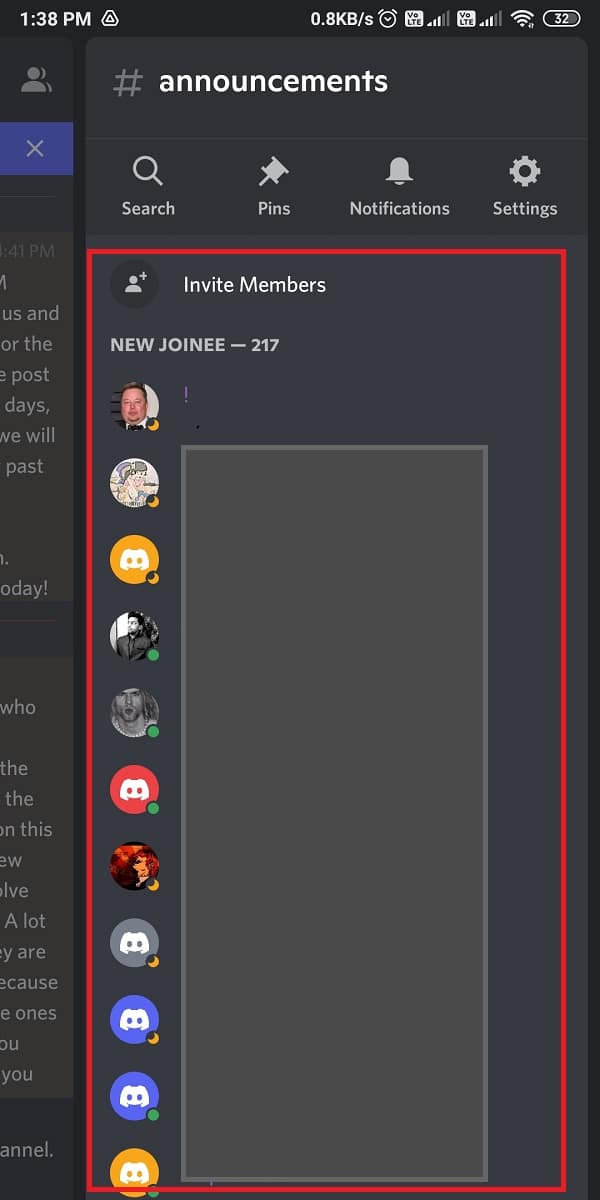
2.ブロックするユーザー(username)のユーザー名をタップします。
3.次に、ユーザープロファイル(user profile)から3つの点線のアイコン(three-dotted icon)をタップします。
4.最後に、以下に示すように、 [ブロック]をタップします。(Block)
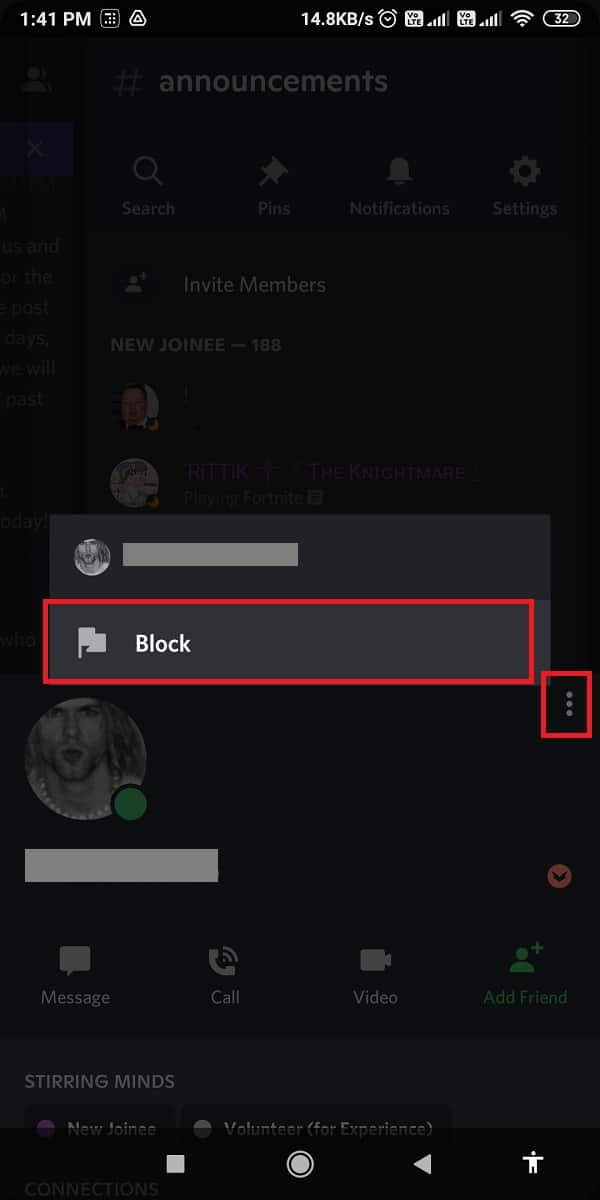
同じ手順を繰り返して、複数のユーザーをブロックしたり、ブロックを解除したりできます。
方法4:モバイル設定で不和通知を無効にする(Method 4: Disable Discord Notifications through Mobile settings)
すべてのスマートフォンには、デバイスにインストールされているすべてのアプリの通知を有効/無効にするオプションがあります。一人一人に主観的な要件があるため、この機能は非常に便利です。モバイル設定でDiscord通知を無効にする方法は次のとおりです。
1.電話の設定アプリに移動します。(Settings)
2.[通知](Notifications)または[アプリと通知]を(Apps and notifications)タップします。

3.画面に表示されているアプリのリストからDiscordを見つけます。(Discord)
4.以下に示すように、横にあるトグルをオフにします。(Turn off)

おすすめされた:(Recommended:)
Discord通知をオフにする方法 (how to turn off Discord notifications )に関するガイドが お役に立てば幸いです。また、これらを無効にすることができました。どの方法が効果的かをお知らせください。この記事に関して質問や提案がある場合は、コメントセクションでお知らせください。
How to Disable Discord Notifications (2022)
Discord is a great platform for gamers as it allows them to communicate with еach other by creating chаnnels. If you like to use Discord for its audio/text сonversation feature during gameplaу, then you must also be aware of cоnstantly pinging Diѕcord notifications. Although notifications are importаnt to alert us about new updates, they might become annoying as well.
Thankfully, Discord being the great app it is, provides an option to disable notifications. You can do so in multiple ways and for all/selected users. Read our concise guide on how to disable Discord notifications for multiple channels and for individual users.
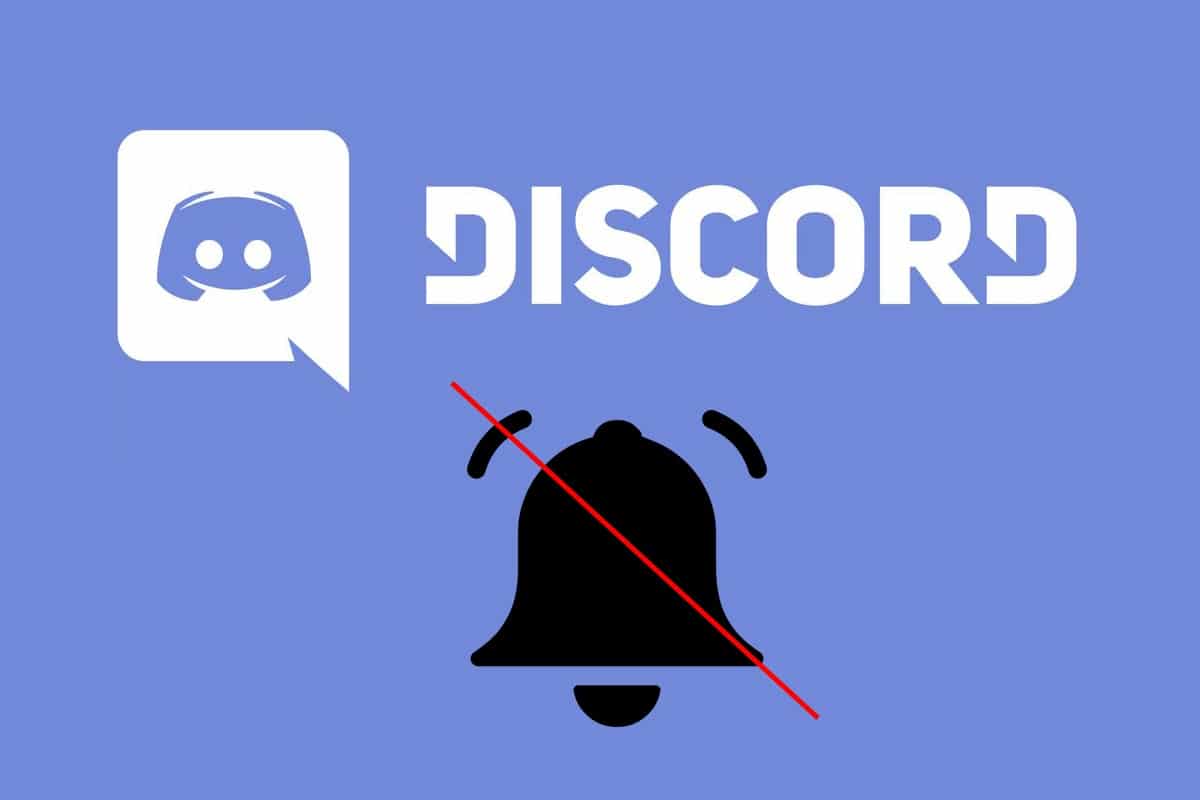
How to Disable Discord Notifications on Windows, macOS, and Android
How to Disable Discord Notifications on Windows PC
If you use Discord on your Windows PC, then you may turn off the notifications by following any of the methods listed below.
Method 1: Mute Server Notifications on Discord
Discord gives you the option to mute notifications for the entire Discord server. Thus, you can opt for this method if you wish to block off all notifications from Discord so that you are not distracted or disturbed. In addition, Discord allows you to choose the time frame for which server notifications should remain muted viz 15 minutes, 1 hour, 8 hours, 24 hours, or Until I turn it back on.
Here is how to turn off Discord notifications for the server:
1. Launch Discord through the official Discord website or its desktop app.
2. Select the Server icon from the menu on the left. Right-click on the server for which you wish to mute the notifications.
3. Click on Notification settings from the dropdown menu, as shown.
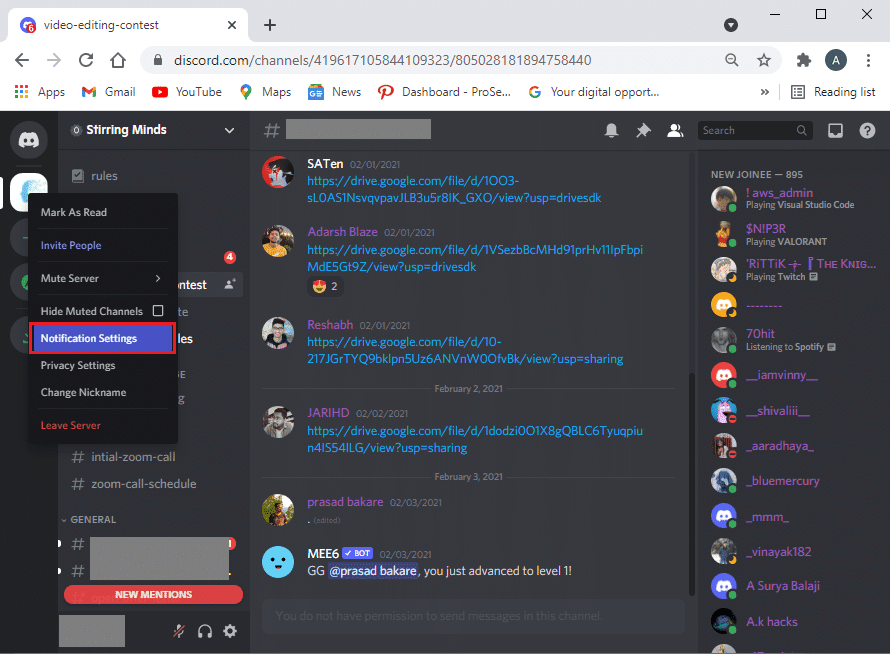
4. Here, click on Mute server and select the Time frame, as depicted below.

5. Discord offers the following options under server notification settings.
-
All messages: You will receive notifications for the entire server.
-
Only @mentions: If you enable this option, you will receive notifications only when someone mentions your name on the server.
-
Nothing– It means you will be entirely muting the Discord server
-
Suppress @everyone and @here: If you use the @everyone command, you will be muting the notifications from all users. But, if you use the @here command, you will mute notifications from users who are currently online.
-
Suppress all role @mentions: If you enable this option, you can mute notifications for members with roles like @admin or @mod on the server.
6. After selecting the desired option, click on Done and exit the window.
This is how you can mute Discord notifications for everyone on the server. When you mute everyone on Discord, you will not receive a single pop-up notification on your Windows PC.
Method 2: Mute Single or Multiple channels on Discord
Sometimes, you may just want to mute single or multiple channels of a Discord server rather than muting the entire server.
Follow the given steps to mute notification from a single channel:
1. Launch Discord and click on the Server icon, as before.
2. Right-click the Channel you wish to mute and hover your cursor over the Mute channel option.
3. Choose the Time frame to choose from the drop-down menu as 15 minutes, one hour, eight hours, 24 hours, or until you manually turn it off. Refer to the given pic.
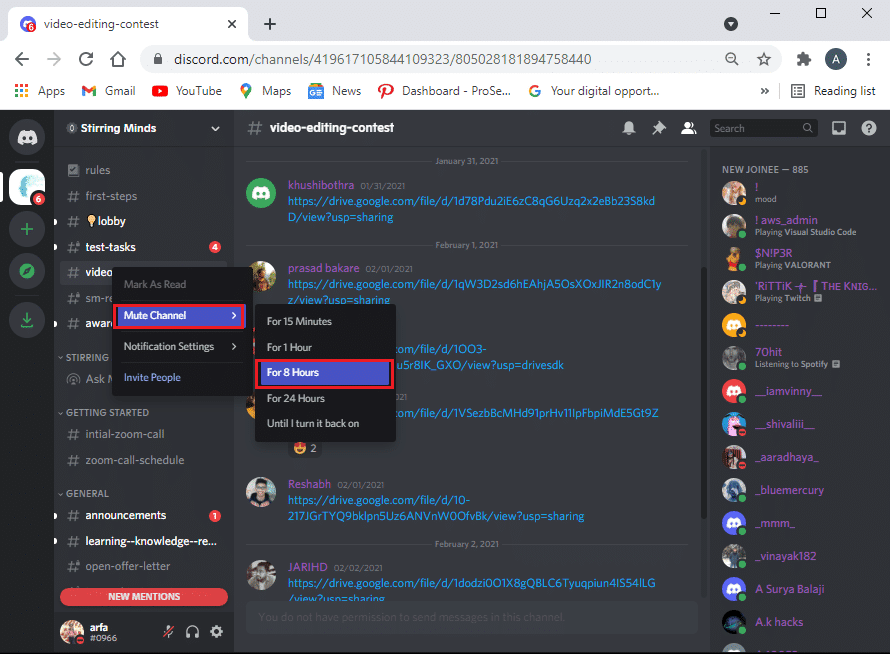
Alternatively, follow these steps to mute notifications from specific channels:
1. Click on the Server and open the channel for which you wish to mute the notifications.
2. Click on the Bell icon displayed at the top-right corner of the channel window to mute all the notifications from that channel.
3. You will now see a redline crossing over the bell icon, which indicates that this channel is on mute.
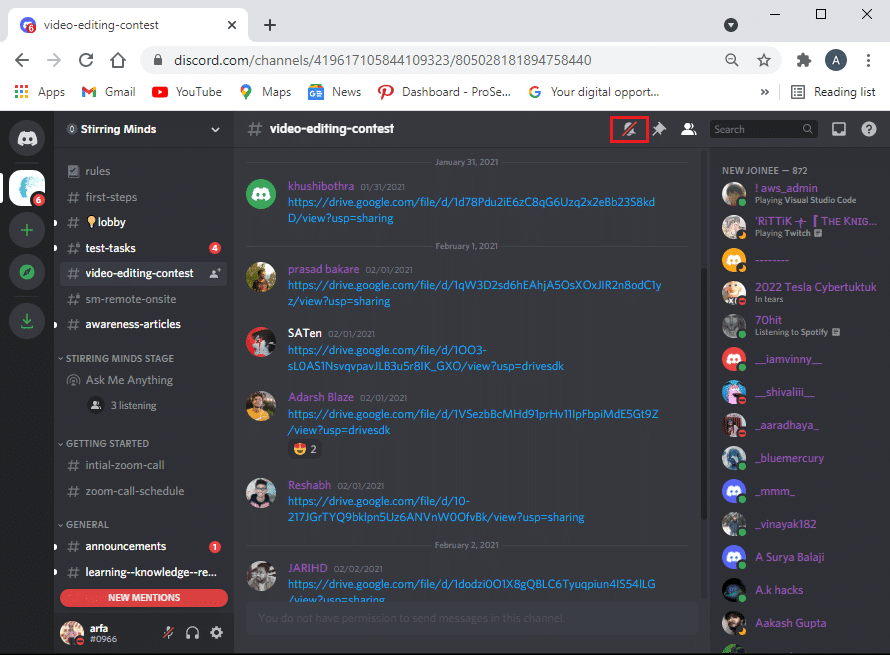
4. Repeat the same steps for all channels you wish to mute.
Note: To unmute an already muted channel, click on the Bell icon again.
Also Read: Fix Discord Screen Share Audio Not Working
Method 3: Mute Specific Users on Discord
You may want to mute some annoying members either on the entire server or on individual channels. Here is how to disable Discord notifications for individual users:
1. Click on the Server icon on Discord.
2. Right-click on the name of the user you wish to mute. Click on Mute, as shown.

3. The selected user will stay on mute unless you turn it off manually. You can do so for as many users as you want.
Once you mute specific users, you will not receive any notifications from them. You will continue to receive notifications from other users on the server.
Method 4: Mute Discord Notifications through Windows Settings
If you don’t want to modify any settings on Discord, then you can mute Discord notifications through Windows Settings instead:
1. Launch the Settings app by pressing Windows + I keys on your keyboard.
2. Go to System, as shown.
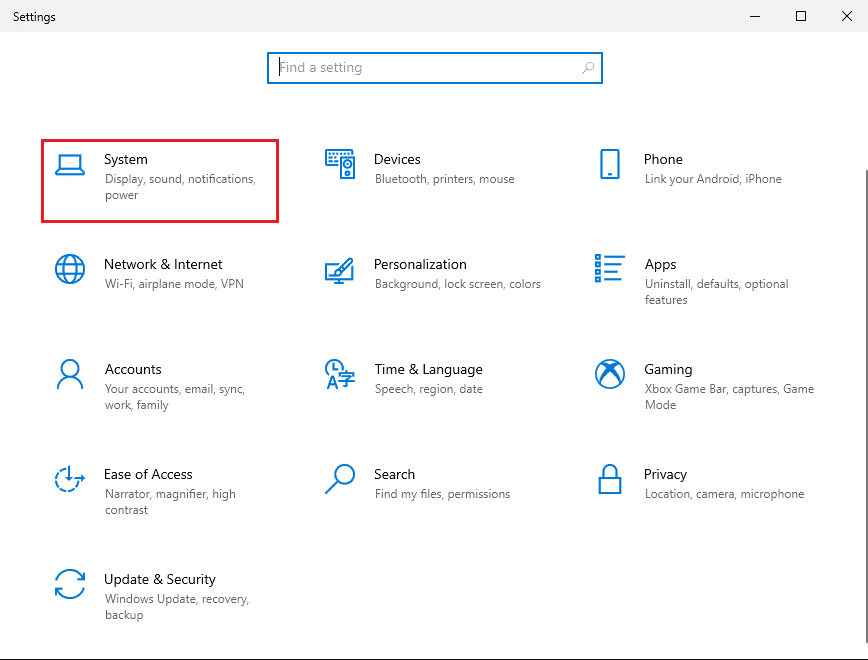
3. Now, click on the Notifications & actions tab from the panel on the left.
4. Finally, turn the toggle off for the option titled Get notifications from apps and other senders, as depicted.
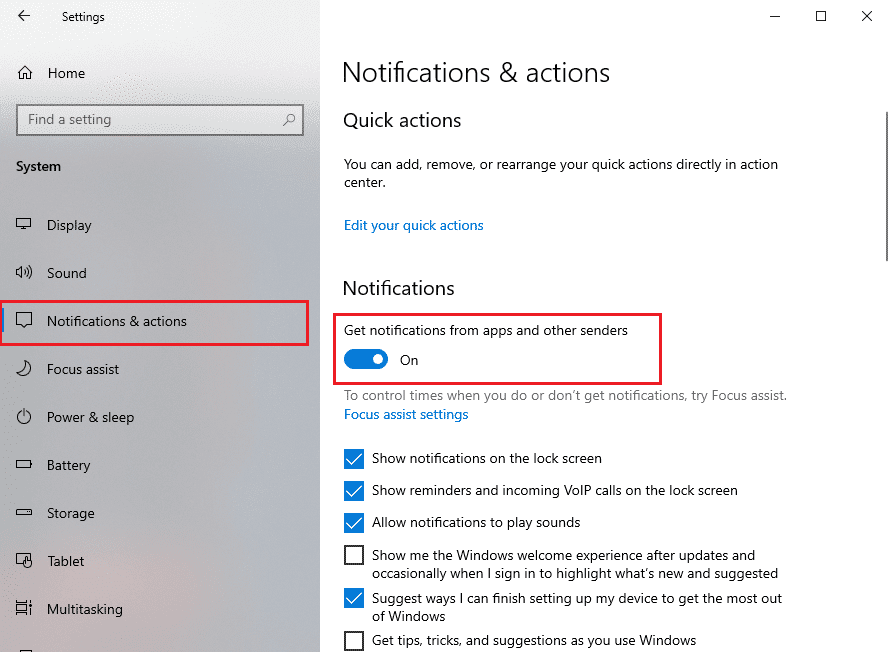
Also Read: How to Completely Uninstall Discord on Windows 10
How to Disable Discord Notifications on Mac
If you are using Discord on MacOS, then the method for disabling Discord notifications is similar to the methods listed under Windows OS. If you wish to disable the Discord notifications through Mac Settings, read below to know more.
Method 1: Pause Discord Notifications
You get the option of pausing Discord notifications from Mac itself. Here is how to turn off Discord notifications:
1. Go to the Apple menu then click on System Preferences.
2. Select the Notifications option.
3. Here, click on DND/Do Not Disturb) from the sidebar.
4. Select the Time period.

The notifications so received will be available in the Notification Center.
Method 2: Disable Discord Notifications
Follow the given steps to disable Discord notifications through Mac settings:
1. Click on the Apple menu > System preferences > Notifications, as before.
2. Here, select Discord.
3. Deselect the option marked Show notifications on lock screen and Show in Notifications.

This will mute all the notifications from Discord until you turn it on again, manually.
How to Turn off Discord Notifications on Android Phone
If you use the Discord mobile app on your smartphone and you want to disable the notifications, then read this section to learn how.
Note: Since smartphones don’t have the same Settings options, and they vary from manufacturer to manufacture hence, ensure the correct settings before changing any.
Try any of the methods listed below to disable Discord notifications on your Android phone.
Method 1: Mute the Discord server on the Discord app
Here is how to turn off Discord notifications for the entire server:
1. Launch the Discord mobile app and select the server you wish to mute from the left panel.
2. Tap on the three-dotted icon visible at the top of the screen.

3. Next, tap on the Bell icon, as shown below. This will open Notification settings.

4. Finally, tap Mute server to mute the notifications for the entire server.
5. The notification options will be the same as the desktop version.

Also Read: How To Disable Sound In Chrome (Android)
Method 2: Mute Individual or Multiple Channels on Discord app
If you wish to mute individual or multiple channels of a Discord server, follow these steps:
1. Open the Discord app and tap on the Server from the panel on the left.
2. Now, select and hold the channel name you wish to mute.
3. Here, tap on Mute. Then, select the Time frame from the given menu.

You will get the same options in Notification settings as explained in Method 1.
Method 3: Mute Specific Users on Discord app
Discord does not offer the option to mute certain users on the mobile version of the app. However, you can block the users instead, as explained below:
1. Tap on the Server icon in Discord. Swipe left until you see the Members list, as shown.
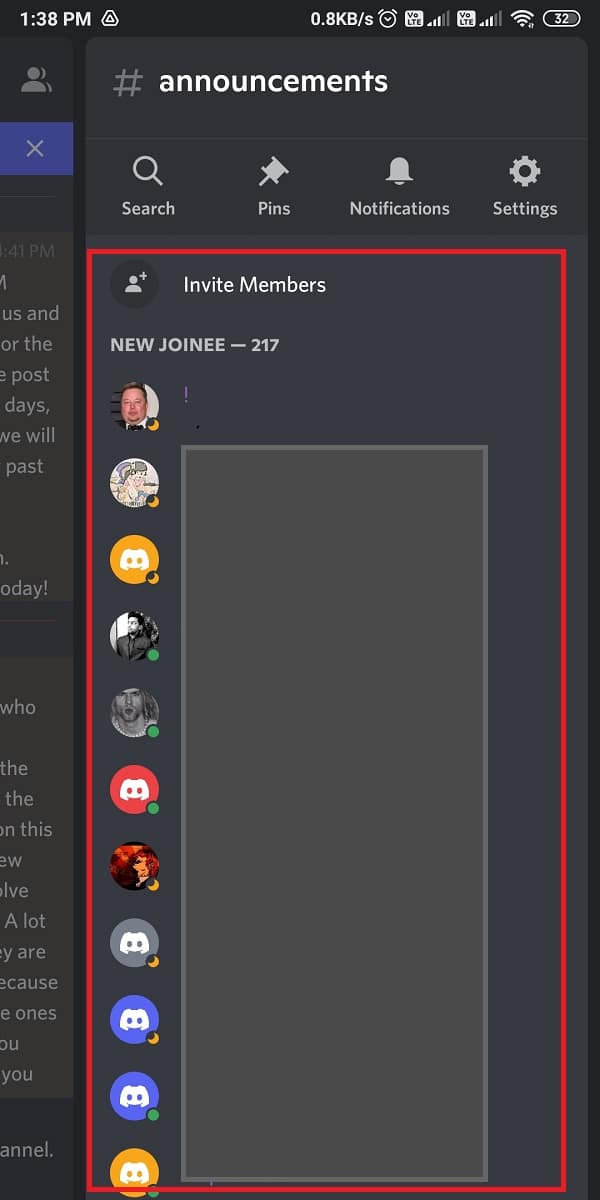
2. Tap on the username of the user you wish to block.
3. Next, tap on the three-dotted icon from the user profile.
4. Finally, tap Block, as depicted below.
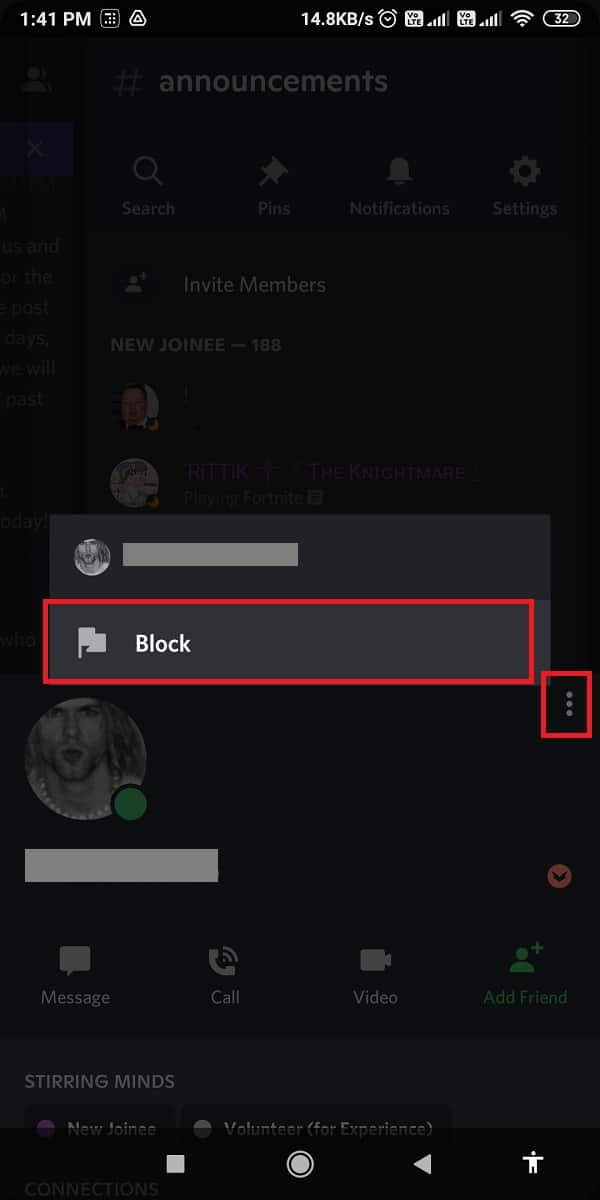
You can repeat the same steps to block multiple users and also to unblock them.
Method 4: Disable Discord Notifications through Mobile settings
All smartphones provide the option to enable/disable notifications for any/all apps installed on your device. Each person has subjective requirements, and hence, this feature is quite useful. Here’s how to disable Discord notifications through mobile settings.
1. Go to the Settings app on your phone.
2. Tap on Notifications or Apps and notifications.

3. Locate Discord from the list of apps displayed on your screen.
4. Turn off the toggle next to it, as depicted below.

Recommended:
We hope our guide on how to turn off Discord notifications was helpful, and you were able to disable these. Let us know which method worked for you. If you have any queries or suggestions regarding this article, let us know in the comment section.
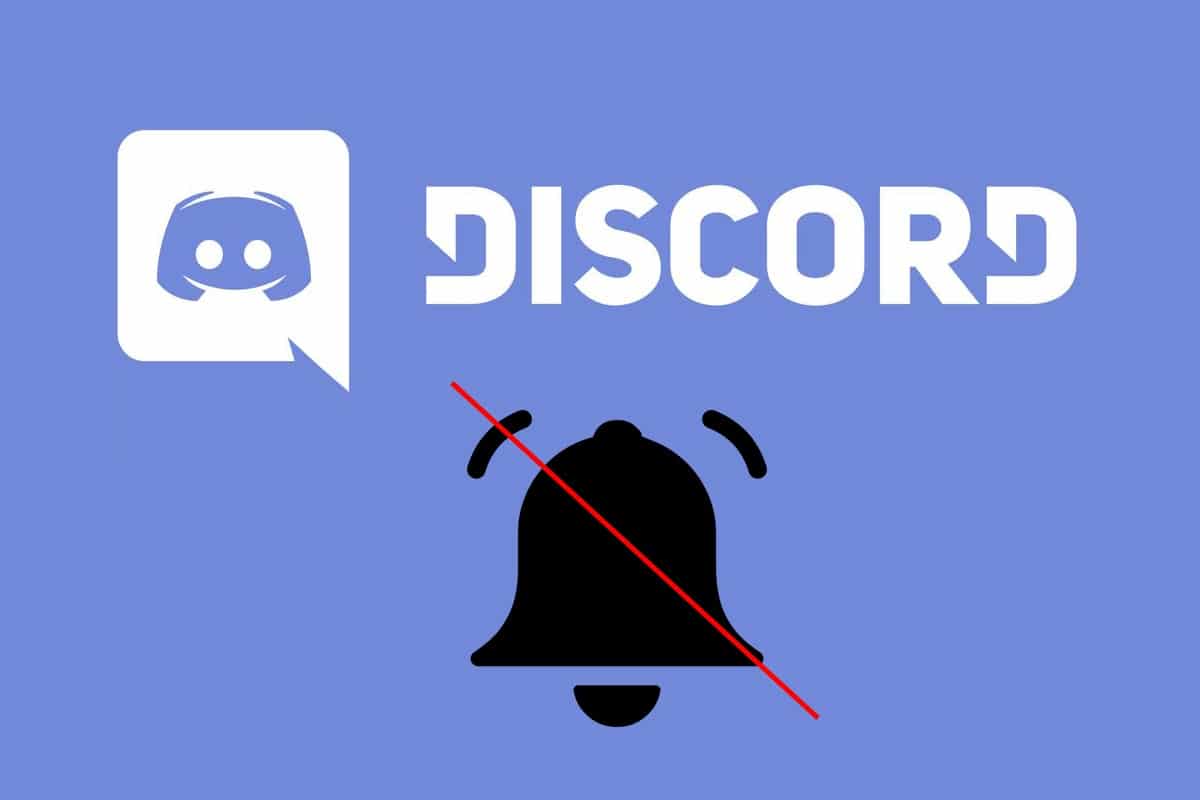
![ドロップダウンメニューから[通知設定]をクリックします| 不和の通知を無効にする方法](https://lh3.googleusercontent.com/-lZAJ5IQMt0o/YZMqd7T3y_I/AAAAAAAAfsk/pDW0UJicOqYJY8C8HuC9QBtCvm3hl5cYwCEwYBhgLKtMDABHVOhz0Yv1aeBYkerQCB_m-YeLyTFOl3JarAk7ZvmmbmTWvUt9Yo5rcaOx8EetpKoEL5zdi6suJqUPqAMnxCNuWFELSyYPq9TGqd1jnPKxLLCNEoDi-ct7BqNP-qrbr-_RAl4PoEh475JURNwrog8TvSNIAwgKm8fv1N7Y0r_6nG4wQkDL6C8yGOReu2_Ysux0VBDtLMOjJWsbF9oOg8knIx0aNUu7iH9x6OAe5nc8qRJ9JAfDdFJmfsyBLbmby05oQAwRcYF061FhRQc169j-3E3ddF3CAISoZaxsVDG9lFLs98mBoKFMmsRq6iJFORCnOlZ4IsGocFYnRrZdUe-I4bTCtkcQ9hyQN2aHc_JtkDgLTnMCjw2C-kmdV5lhmq6SURgSQhsiwskhB0jsfLSu6fKpSmvjKtAimgTsvdxHIumJhgyKx-3RFlngT5244xJqqroLbFRwtwF6y_J_UJd60TlpZ9rUuI2n6rMQ6gXfesIgyHREDRQh69fCGUlcpsq2rkfglCulysq_MpkoHq7kYDJJ8xPwL3fJFE5QV81NicQe3qg9AZ13NyW4zD5VEu6yFe7b5GAzmw1OvfPHjCTW3Oj-ksy5LpuID3J49jsi5z10wzfrNjAY/s0/wgsEwyhnZ3UGyFn1RbsxuIRkxa0.png)

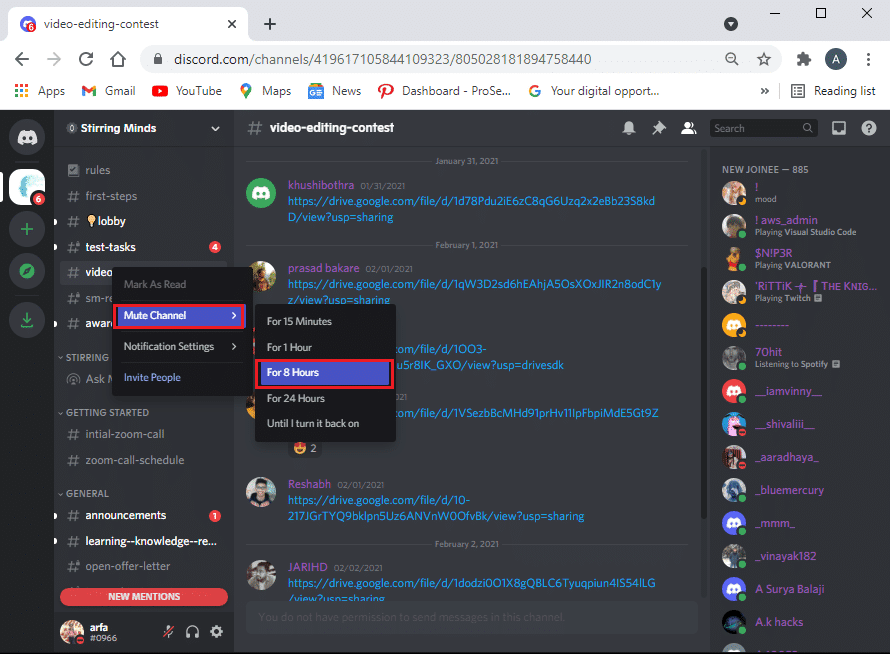
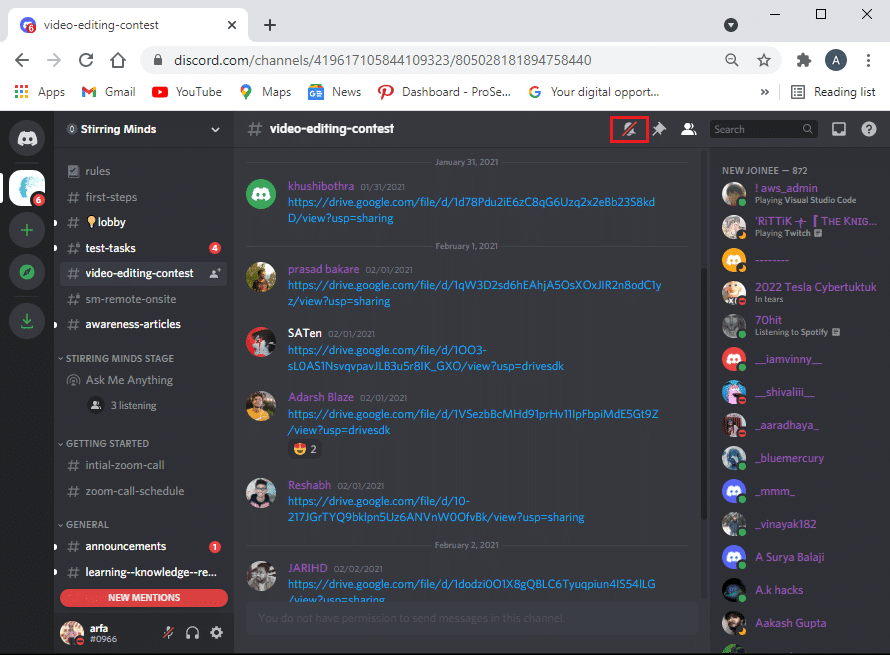
![ミュートするユーザーの名前を右クリックし、[ミュート]をクリックします](https://lh3.googleusercontent.com/-_PGLclmahzI/YZHWbUsSpFI/AAAAAAAATPg/1i1I46uxuLo1DWTDEcT6xiKyuptmDxCYwCEwYBhgLKtMDABHVOhxbJnhIqJP4jzjIWLMrnl7QBKGTw1b96TCsrSUcbf3DbyB7futpU1bI-cu7nrG_giV34r4PhiZF9C5DLYy3b9UG64e3MH8G4HuUjvOKUhb4td2E1YBlsu7tiwrMe_DS_8-_oZb4c9J7w5nPuamn0uxx8fT-fxDHkqul11QOMlud93xCjDkz8y1v6U-hWvPabeaXsOYXfWy_l1bq1EmkjpBuYWThceW_j3hRdq_H0OU8Q2VCdFktk9xfiDXwZrn1dv0Y3mtkGlh_S9bX8riDiD6ZB5rsQ6DtZKVphaNq4TvFvq0L_v7uD6iUnhXDu6zMs-xTs-9WoSqEb_VFm2joIGyK9msdb3DGw1_5ibt4WHRkoXEjmqcno2NUuxg8oeg8c3Jc6dIjTvHgWSDWXW373PWMMgYgx_M2SAirprA-stxMZmqNYC6GsumyvNASYajAfA_PXXv6ClwPYm5SoXgqIF80--xSY7kHKz9_yaHExBsOpaZ-hxDr378mgtyem1wJPxfxakeYxrAYpFhrYNKtYAiIllxrjy-pKqUF24xEYmpZH5zjjf2Wlhd0YCWJI6XmQLwGcELfQnhKSq1WNZPRlvw70IokAEmVTqMHMlrd4zgwidTHjAY/s0/h71MdVV0hLlQQj4X1tfzXfLq6Lo.png)
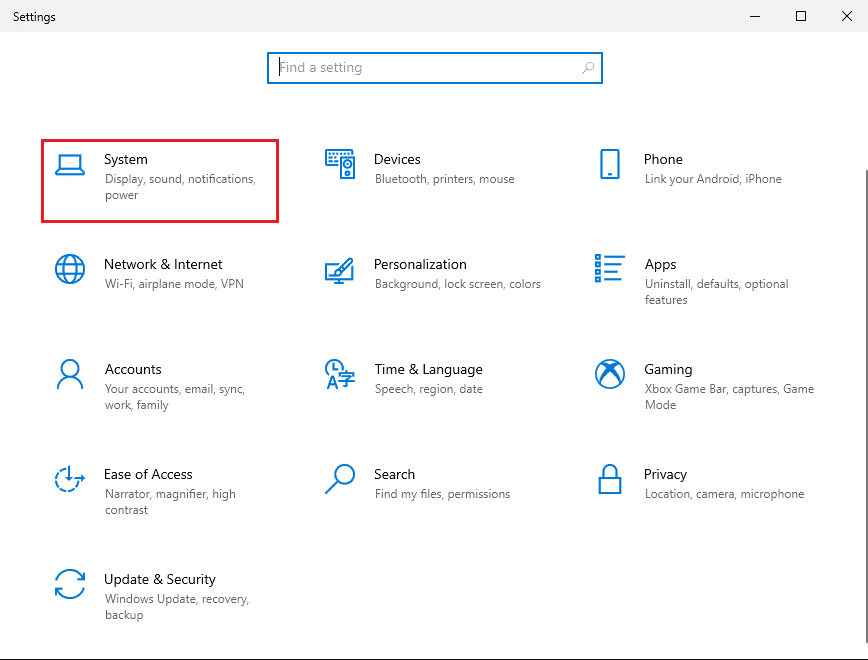
![[アプリや他の送信者からの通知を受け取る]というタイトルのオプションの切り替えをオフにします](https://lh3.googleusercontent.com/-TTbgJrxUEsw/YZMSMSiTtXI/AAAAAAAAfxY/ZMKZRUKPpGwRbr_Eg21uwtqxY5LQjJTXQCEwYBhgLKtMDABHVOhz0Yv1aeBYkerQCB_m-YeLyTFOl3JarAk7ZvmmbmTWvUt9Yo5rcaOx8EetpKoEL5zdi6suJqUPqAMnxCNuWFELSyYPq9TGqd1jnPKxLLCNEoDi-ct7BqNP-qrbr-_RAl4PoEh475JURNwrog8TvSNIAwgKm8fv1N7Y0r_6nG4wQkDL6C8yGOReu2_Ysux0VBDtLMOjJWsbF9oOg8knIx0aNUu7iH9x6OAe5nc8qRJ9JAfDdFJmfsyBLbmby05oQAwRcYF061FhRQc169j-3E3ddF3CAISoZaxsVDG9lFLs98mBoKFMmsRq6iJFORCnOlZ4IsGocFYnRrZdUe-I4bTCtkcQ9hyQN2aHc_JtkDgLTnMCjw2C-kmdV5lhmq6SURgSQhsiwskhB0jsfLSu6fKpSmvjKtAimgTsvdxHIumJhgyKx-3RFlngT5244xJqqroLbFRwtwF6y_J_UJd60TlpZ9rUuI2n6rMQ6gXfesIgyHREDRQh69fCGUlcpsq2rkfglCulysq_MpkoHq7kYDJJ8xPwL3fJFE5QV81NicQe3qg9AZ13NyW4zD5VEu6yFe7b5GAzmw1OvfPHjCTW3Oj-ksy5LpuID3J49jsi5z10wzfrNjAY/s0/Vj3LZD6xsTghfE79ksnLYQ2XIr4.png)




![サーバー全体の通知をミュートするには、[サーバーのミュート]をタップします](https://lh3.googleusercontent.com/-73Hofsb5G_Q/YZMbftvtDDI/AAAAAAAAf0M/_l0ouDdZ0b4iJHkONryt5Kj3zIH4EsD_gCEwYBhgLKtMDABHVOhz0Yv1aeBYkerQCB_m-YeLyTFOl3JarAk7ZvmmbmTWvUt9Yo5rcaOx8EetpKoEL5zdi6suJqUPqAMnxCNuWFELSyYPq9TGqd1jnPKxLLCNEoDi-ct7BqNP-qrbr-_RAl4PoEh475JURNwrog8TvSNIAwgKm8fv1N7Y0r_6nG4wQkDL6C8yGOReu2_Ysux0VBDtLMOjJWsbF9oOg8knIx0aNUu7iH9x6OAe5nc8qRJ9JAfDdFJmfsyBLbmby05oQAwRcYF061FhRQc169j-3E3ddF3CAISoZaxsVDG9lFLs98mBoKFMmsRq6iJFORCnOlZ4IsGocFYnRrZdUe-I4bTCtkcQ9hyQN2aHc_JtkDgLTnMCjw2C-kmdV5lhmq6SURgSQhsiwskhB0jsfLSu6fKpSmvjKtAimgTsvdxHIumJhgyKx-3RFlngT5244xJqqroLbFRwtwF6y_J_UJd60TlpZ9rUuI2n6rMQ6gXfesIgyHREDRQh69fCGUlcpsq2rkfglCulysq_MpkoHq7kYDJJ8xPwL3fJFE5QV81NicQe3qg9AZ13NyW4zD5VEu6yFe7b5GAzmw1OvfPHjCTW3Oj-ksy5LpuID3J49jsi5z10wzPrNjAY/s0/rySDWBjhuhc7JZVuV54vLCBK7oY.jpg)